

Escrito por Adela D. Louie, Última actualización: 11 de octubre de 2022
"¿Por qué mi copia de seguridad de iCloud no puede aparecer en mi dispositivo iPhone? ¿Cómo puedo solucionarlo?"
Bueno, en cuanto a su pregunta de que la copia de seguridad de iCloud no se muestra, debe averiguar el motivo y resolver los problemas uno por uno. Entonces este artículo es tu respuesta perfecta. ¡Sigue adelante!
iCloud es uno de los servicios de Apple y rsquo para todos sus usuarios para que puedan hacer una copia de seguridad de todos sus datos desde su dispositivo iOS como iPhone, iPad, iPod Touch. Proporciona un almacenamiento gratuito 5GB para todos sus usuarios para que puedan hacer una copia de seguridad de sus datos. Hacer una copia de seguridad de sus datos desde su dispositivo iOS usando su iCloud es muy fácil. Básicamente, todo lo que necesita hacer es ir a su Configuración, luego tocar,
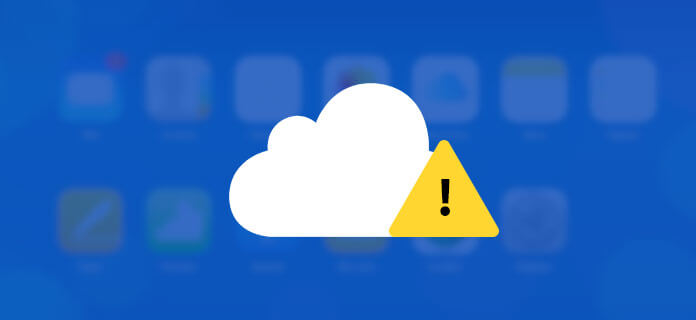
Parte 1: Razones por las que su copia de seguridad de iCloud no se muestraParte 2: Cómo arreglar la copia de seguridad de iCloud que no apareceParte 3: forma alternativa de ver su archivo de copia de seguridad de iCloudGuía de video: cómo restaurar datos desde el archivo de copia de seguridad de iCloudParte 4: Conclusión
Sin embargo, hay casos en que su copia de seguridad de iCloud no se muestra. Y con esta situación, podría ser realmente devastador para cualquier usuario que haya restaurado su dispositivo iOS desde su iCloud solo para descubrir que su copia de seguridad simplemente no se mostrará.
Este tipo de situación realmente sucede por alguna razón y eso es lo que vamos a abordar aquí. Le mostraremos algunas razones por las que su copia de seguridad de iCloud no se muestra y algunas formas de cómo solucionar este tipo de problema. Todo lo que necesitas hacer es seguir el guía completa a continuación y asegúrese de tener los detalles exactos sobre su dispositivo iOS.
Antes de que pueda resolver cualquier problema, lo primero que debe hacer es saber la razón detrás de esto. Si su copia de seguridad de iCloud no se muestra, estas son algunas de las razones por las que esto ocurre.
Problema de servidor de Apple
Esta es también una de las causas de por qué su copia de seguridad de iCloud no se muestra. Hay momentos en que el servidor está siendo sometido a un mantenimiento que le imposibilita la conexión a su servidor. Lo que generalmente sugerimos es verificar el estado del sistema Apple y ver si hay problemas con el servidor.
Conexión a la red
Siempre tenga en cuenta que para que pueda ver su copia de seguridad de iCloud, necesita tener una conexión a Internet activa y estable. Si no pudo ver su copia de seguridad de iCloud, entonces la razón principal de esto puede ser que su conexión de red sea inestable. Lo que sugerimos es que intente ir a un lugar donde haya una conexión de red estable y fuerte, y luego continúe e intente ver su copia de seguridad de iCloud.
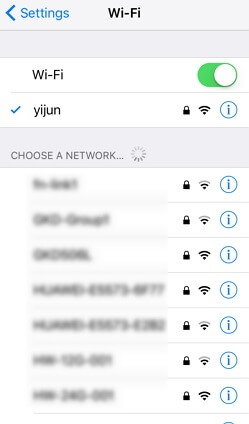
Copia de seguridad fallida
Como todos sabemos, Apple solo te ofrece un espacio de almacenamiento 5GB gratuito para tu iCloud para que puedas hacer una copia de seguridad de tus datos desde tu dispositivo iOS. Debido a esto, hay casos en los que no pudo completar su copia de seguridad porque se agotó el espacio de almacenamiento.
Lo que debe hacer es eliminar los archivos de copia de seguridad anteriores de iCloud que ya no necesita para que pueda hacer una copia de seguridad de sus datos utilizando su iCloud con éxito. De esta manera, podrá liberar parte de su espacio de almacenamiento que le permitirá hacer una nueva copia de seguridad usando su iCloud.
Una copia de seguridad de iCloud incompatible o corrupta
Y, por supuesto, una de las razones es que su copia de seguridad de iCloud podría estar dañada y es por eso que su copia de seguridad de iCloud no se muestra.
Ahora que conoce algunas razones por las cuales su Copia de seguridad de iCloud no se muestra, aquí hay algunas soluciones que posiblemente solucionen el problema:
Solución 1: Restablezca su dispositivo iOS
Restablecer su dispositivo iOS se considera una de las formas más efectivas para que pueda reparar su copia de seguridad de iCloud que no se muestra. Esto es lo que debe hacer para reiniciar su dispositivo iOS.
Para iPhone 7 y posterior - Continúe y mantenga presionado el botón de encendido y el volumen hacia abajo al mismo tiempo para reiniciar su dispositivo iOS.
Para iPhone 7 y versiones anteriores - Mantenga presionado el botón Inicio y la tecla de encendido al mismo tiempo para reiniciar su dispositivo iOS.
Una vez que reinicie su iPhone, puede continuar y verificar si se mostrará su copia de seguridad de iCloud. Si no, entonces puede hacer las otras soluciones a continuación.
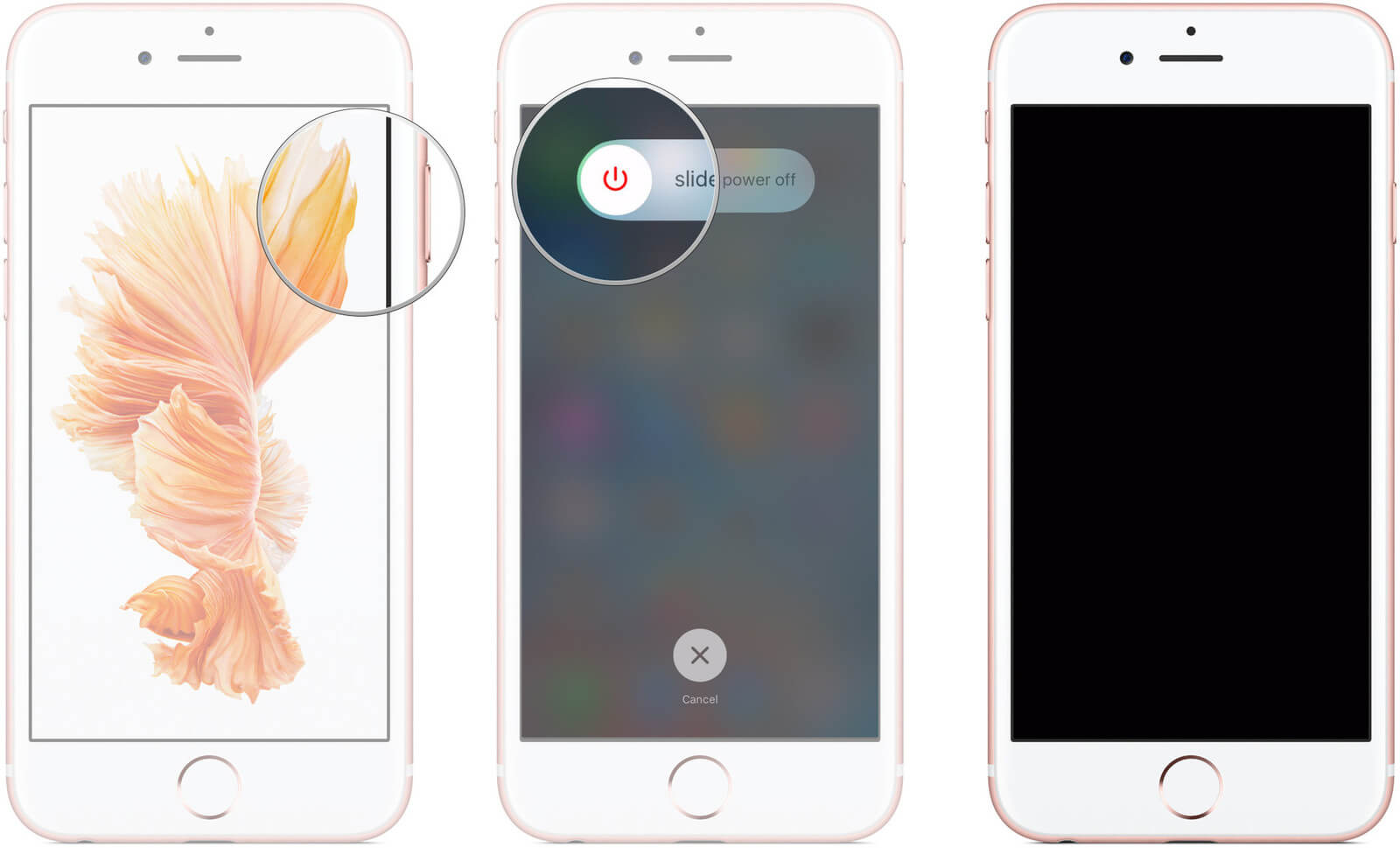
Solución 2: cierre la sesión e inicie sesión en su cuenta de iCloud
Hay casos en que este método funciona, por lo que no hay ningún problema al probar este método. Todo lo que necesita hacer es cerrar la sesión de su cuenta de iCloud y luego volver a iniciar sesión. Después de eso, puede continuar y verificar si su copia de seguridad de iCloud se está mostrando ahora.
Solución 3: restablecer la configuración de red
Hay momentos en los que hay algún problema con la configuración de su red. Esto puede resultar en que no se muestre tu copia de seguridad de iCloud. Esta es la razón por la cual necesita restablecer la configuración de su red en su dispositivo iOS.
Aquí sabrás como podrás hacerlo.
Inicie la configuración en su dispositivo iOS
Toque General y luego toque Restablecer y luego seleccione Restablecer configuración de red.
Una vez que haya seleccionado Restablecer configuración de red, se restablecerá la configuración de red de su teléfono.
No tiene que preocuparse por sus datos en esta solución. No perderá ninguno de sus datos almacenados en su dispositivo iOS. Esta solución solo eliminará su configuración de red en su dispositivo iOS.
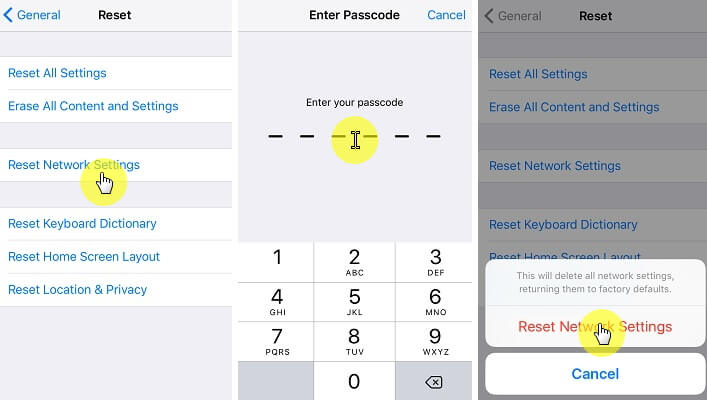
Solución 4: eliminar la copia de seguridad de iCloud no deseada
Una de las razones por las que no pudo ver su archivo de copia de seguridad de iCloud más reciente es que ya no hay suficiente espacio de almacenamiento. Es por eso que debería eliminar parte de su archivo de copia de seguridad de iCloud que no se utiliza.
Aquí hay una guía sobre cómo eliminar y copia de seguridad de iCloud.
Ve a tu Configuración y luego toca
Toque iCloud y luego seleccione Almacenamiento y luego elija Administrar almacenamiento.
Elija todos los archivos que ya no necesita. Y una vez que haya terminado, simplemente continúe y haga clic en el botón Eliminar copia de seguridad.
Solución 5: actualice su dispositivo iOS
Una gran solución para que pueda reparar su copia de seguridad de iCloud no está funcionando mediante la actualización de su dispositivo iOS. Esta es también una forma de solucionar cualquier problema de error que tenga en su dispositivo iOS. Una vez que hayas actualizado tu dispositivo iOS, deberías poder ver tu copia de seguridad de iCloud.
Sabemos lo frustrante que puede ser no poder ver su copia de seguridad de iCloud, especialmente si la necesita para restaurar su dispositivo iOS. Debido a esto, hemos creado una manera increíble para que veas tu archivo de respaldo de iCloud y esto es mediante el uso de FoneDog Toolkit iOS Data Recovery.
Características de FoneDog Toolkit iOS Data Recovery
El kit de herramientas FoneDog Programa de recuperación de datos de iOS le permitirá ver su copia de seguridad de iCloud sin ningún tipo de molestia. Aparte de esto, este programa también puede hacer más cosas. El programa de Recuperación de Datos iOS de FoneDog Toolkit le permitirá recuperar sus datos eliminados de su dispositivo iOS. Puede recuperar cualquier información eliminada de su iTunes, iCloud y su dispositivo iOS.
El programa FoneDog Toolkit iOS Data Recovery es compatible con cualquier dispositivo iOS, incluyendo el iPhone 8, iPhone 8 Plus y el iPhone X. Utilizando el FoneDog Toolkit - iOS Data Recovery es 100% seguro y seguro porque no sobrescribirá ningún dato de su iOS dispositivo.
Aquí hay un día 30 versión de descarga gratuita para tratar de restaurar los datos para la copia de seguridad de iCloud, ¿por qué no descargar y solucionar su problema de inmediato?
Descargar libre Descargar libre
Cómo usar el kit de herramientas FoneDog - Recuperación de datos de iOS para ver la copia de seguridad de iCloud
En primer lugar, debe descargar el kit de herramientas FoneDog desde nuestro sitio web oficial en www.fonedog.com y luego tenerlo instalado en su computadora Mac y Windows.
Una vez que haya instalado con éxito el kit de herramientas FoneDog en su PC, simplemente siga adelante y elija la opción "Recuperar desde el archivo de copia de seguridad de iCloud" que se muestra en el panel izquierdo de la pantalla.

Después de elegir la opción, FoneDog Toolkit - iOS Data Recovery le pedirá que inicie sesión en su cuenta de iCloud. Todo lo que tienes que hacer es ingresar tu ID de Apple y contraseña en el archivo y luego presionar Enter.
Nota: No se preocupe por ingresar su información, ya que FoneDog Toolkit - iOS Data Recovery protegerá su privacidad. Una vez que haya habilitado en su dispositivo iOS la verificación de dos pasos o la autenticación de dos factores, debe deshabilitarla para poder acceder a su archivo de copia de seguridad de iCloud.

Una vez que haya ingresado exitosamente a su iCloud, el programa le mostrará una lista de su archivo de respaldo de iCloud. Desde aquí, puede elegir el archivo de copia de seguridad que desea restaurar y puede basarlo desde la fecha y la fecha en que se realizó la copia de seguridad.
Haga clic en el botón "Descargar" para que aparezca su copia de seguridad de iCloud. Una vez que haya descargado su archivo de copia de seguridad de iCloud, puede continuar y hacer clic en el botón Siguiente.

Una vez que haya descargado el archivo de copia de seguridad de su iCloud, todos los elementos del archivo de copia de seguridad seleccionado se mostrarán en su pantalla. Puede elegir todos los datos que desee de su archivo de copia de seguridad de iCloud. Aquí, ya tiene acceso para ver su copia de seguridad de iCloud, así que intente verificar todos los datos que están allí.
Todos los elementos resaltados en rojo son los datos eliminados que puede recuperar y los elementos resaltados en negro son los datos existentes de su archivo de copia de seguridad de iCloud. Obtenga una vista previa de cada elemento para confirmar las cosas que desea recuperar de su copia de seguridad de iCloud en su computadora.
Una vez que haya confirmado todos los elementos que desea recuperar, eliminados o no, puede continuar y hacer clic en el botón Recuperar. Recuerde que al usar su archivo de copia de seguridad de iCloud, ya no necesita conectar su dispositivo iOS a su PC.

NOTA: Además de su archivo de copia de seguridad de iCloud, FoneDog Toolkit iOS Data Recovery también puede permitirle ver su archivo de copia de seguridad de iTunes y sus datos eliminados directamente desde su dispositivo iOS, incluso sin una copia de seguridad.
La gente también lee:
Cómo descargar mensajes desde iPhone
Cómo recuperar recuerdos de Navidad: videos y fotos
Bueno, si encuentra el problema de iCloud que no sincroniza un problema, puede hacer clic en el siguiente video y verlo, esta guía de video le brinda un video tutorial detallado para solucionar este problema y restaurar los datos de los archivos de copia de seguridad de iCloud.
Como puede ver, el programa Fonedog Toolkit - iOS Data Recovery es una excelente herramienta que puede usar si tiene problemas con su copia de seguridad de iCloud que no se muestra. Con el programa Fonedog Toolkit - iOS Data Recovery, podrá ver también su archivo de copia de seguridad de iTunes. ¡Pero espera hay mas!
El programa FoneDog Toolkit - iOS Data Recovery también le permite restaurar cualquier dato borrado de su dispositivo iOS. Puede recuperar sus mensajes de texto, contactos, historial de llamadas, WhatsApp, fotos, videos, notas, notas, correo de voz, etc., eliminados o perdidos.
El programa de recuperación de datos de FoneDog Toolkit iOS también es compatible con cualquier dispositivo iOS como iPad, iPod Touch y el dispositivo iPhone. Nuestro equipo también actualiza constantemente este programa para que experimente el mejor resultado. Utilizando el FoneDog Toolkit iOS Data Recovery el programa es muy seguro y eficiente.
No sobrescribirá ningún dato en su dispositivo iOS. Todo tu personal también se mantendrá a salvo. El programa FoneDog Toolkit - iOS Data Recovery le dará la mayor tasa de éxito en la recuperación de cualquier elemento eliminado de su dispositivo iOS. Puede recuperar los elementos eliminados de tres maneras. Uno es a través de la copia de seguridad de iCloud que te mostramos anteriormente.
Otra forma es a través de su archivo de copia de seguridad de iTunes si fue capaz de hacer una copia de seguridad de sus datos a través de iTunes. Y, por último, directamente desde su dispositivo iOS sin una copia de seguridad. Increíble ¿verdad? Obtenga la recuperación de datos de iOS de FoneDog Toolkit y experimente lo mejor de lo mejor cuando se trata de recuperar sus datos perdidos o eliminados de su dispositivo iOS.
Comentario
Comentario
iOS Data Recovery
Hay tres maneras de recuperar datos borrados del iPhone o iPad.
descarga gratuita descarga gratuitaHistorias de personas
/
InteresanteOPACO
/
SIMPLEDificil
Gracias. Aquí tienes tu elección:
Excellent
Comentarios: 4.5 / 5 (Basado en: 88 El número de comentarios)